Laufzeitfehler 7 „Nicht genügend Speicher“ beheben – Excel-Makro
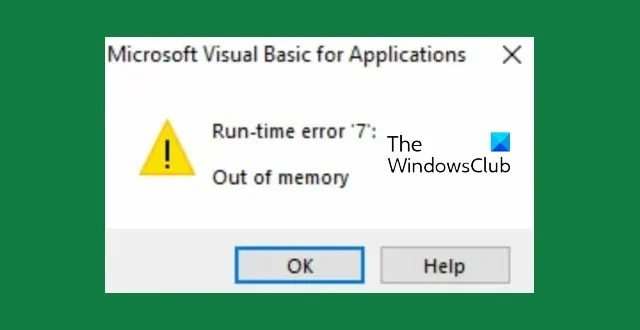
Excel-Makros haben es Benutzern ermöglicht, Aufgaben zu automatisieren, deren Ausführung sonst viel Zeit und Mühe erfordern würde. Sie können manuelle Aufgaben in Excel erledigen und ermöglichen so den Benutzern ein effizienteres Arbeiten. Viele Benutzer beschweren sich jedoch über den Laufzeitfehler 7 „Nicht genügend Arbeitsspeicher“, wenn Microsoft VBA versucht, eine automatisierte Aufgabe in Excel auszuführen . Wenn bei Ihnen dasselbe Problem auftritt, sind Sie auf der richtigen Seite im Internet. Dieser Artikel hilft Ihnen zu verstehen, warum der Fehler auftritt und was Sie tun müssen, um das Problem zu beheben.
![Laufzeitfehler 7: Nicht genügend Arbeitsspeicher für Excel-Makro [Fix] Laufzeitfehler 7 Nicht genügend Speicher – Excel](https://cdn.thewindowsclub.blog/wp-content/uploads/2023/11/runtime-error-7-out-of-memory-excel.webp)
Was ist der Laufzeitfehler 7 „Nicht genügend Arbeitsspeicher“ in VBA?
Laufzeitfehler 7: Nicht genügend Arbeitsspeicher unterbricht die Ausführung eines Programms in der Visual Basic-Anwendungsprogrammierung. Wenn dies in Excel auftritt, bedeutet dies normalerweise, dass die Microsoft-Tabellenkalkulationssoftware nicht genügend Speicher findet, um VBA-Makros auf dem System auszuführen. VBA-Makros in Excel nutzen die interne Programmiersprache von Microsoft, um manuelle Aufgaben zu automatisieren und benutzergenerierte benutzerdefinierte Funktionen zu erstellen.
Der Laufzeitfehler kann durch mehrere Faktoren verursacht werden, darunter kompromittierte Excel-Dateien, zu viele geladene Treiber, die Ausführung von Windows im Standardmodus, Fehler bei Hardwarekomponenten und unzureichende Speicherkapazität. Es ist erwähnenswert, dass, wenn das Programm eines Excel-VBA-Makros auf eine 64-KB-Segmentgrenze stößt, auch der Laufzeitfehler 7 wegen unzureichendem Arbeitsspeicher auftritt.
So beheben Sie den Laufzeitfehler 7: Nicht genügend Speicher im Excel-Makro
Es gibt eine Reihe von Korrekturen, die Sie implementieren können, um den Laufzeitfehler „Nicht genügend Arbeitsspeicher“ in Excel VBA zu beheben. Versuchen Sie jedoch, alles auszuprobieren, bis das Problem vollständig behoben ist. Überprüfen Sie die folgenden bewährten Korrekturen, die wie folgt hervorgehoben und besprochen wurden:
1. Ändern Sie die Makroeinstellungen in Excel2. Führen Sie Windows im erweiterten Modus3 aus. Erhöhen Sie die Größe des virtuellen Speichers4. Entfernen Sie nicht benötigte Gerätetreiber5. Festplatte defragmentieren6. Erhöhen Sie die RAM-Größe
1]Makroeinstellungen in Excel ändern

Dies ist die erste Lösung, die Sie implementieren sollten, um den Laufzeitfehler 7 wegen unzureichendem Arbeitsspeicher in Excel-Makros zu beseitigen. Die von Ihnen aktivierte Option ermöglicht Makros in jedem makrofähigen Excel-Dokument den Zugriff auf die für die Ausführung erforderlichen Kernobjekte, Methoden und Eigenschaften. Befolgen Sie die unten aufgeführten Schritte:
- Öffnen Sie die Microsoft Excel-Anwendung auf Ihrem PC und gehen Sie zu Datei > Optionen .
- Wählen Sie in der Liste der Optionen auf der rechten Seite des Fensters Trust Center aus und klicken Sie auf Trust Center-Einstellungen .
- Wählen Sie Makroeinstellungen aus der Liste der Optionen auf der rechten Seite des Fensters aus.
- Stellen Sie unter Entwicklermakroeinstellungen sicher, dass die Option „ Zugriff auf das VBA-Projektobjektmodell vertrauen “ aktiviert ist.
- Klicken Sie auf OK , um die Änderung zu speichern.
2] Führen Sie Windows im erweiterten Modus aus
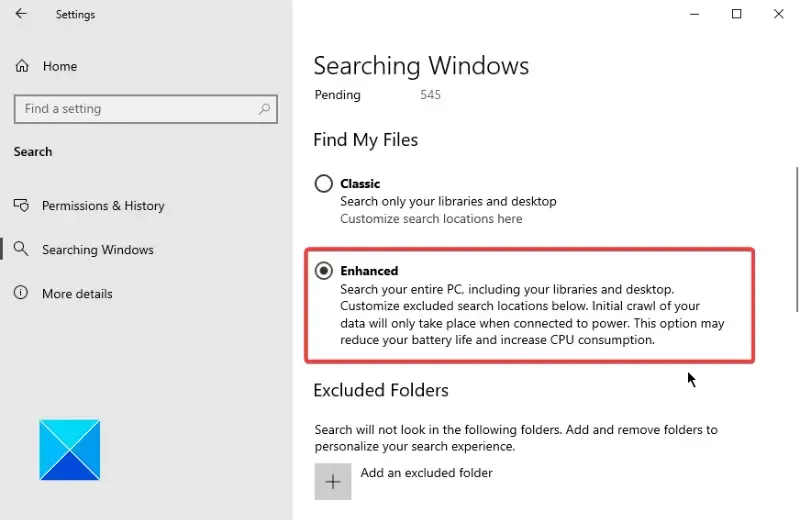
Wie bereits erwähnt, könnte die Ausführung von Microsoft Windows im Standardmodus für den Laufzeitfehler 7 wegen unzureichendem Arbeitsspeicher im Excel-Makro verantwortlich sein. Um das Problem zu lösen, starten Sie Microsoft Windows im erweiterten Modus neu . Befolgen Sie die unten aufgeführten Schritte:
- Drücken Sie die Windows-Taste + I auf Ihrer Tastatur, um die Windows-Einstellungen zu öffnen .
- Navigieren Sie zu Datenschutz und Einstellungen > Windows durchsuchen .
- Wählen Sie unter „ Meine Dateien suchen “ die Option „Erweitert“ .
- Starten Sie anschließend Ihren Computer neu.
3] Erhöhen Sie die Größe des virtuellen Speichers
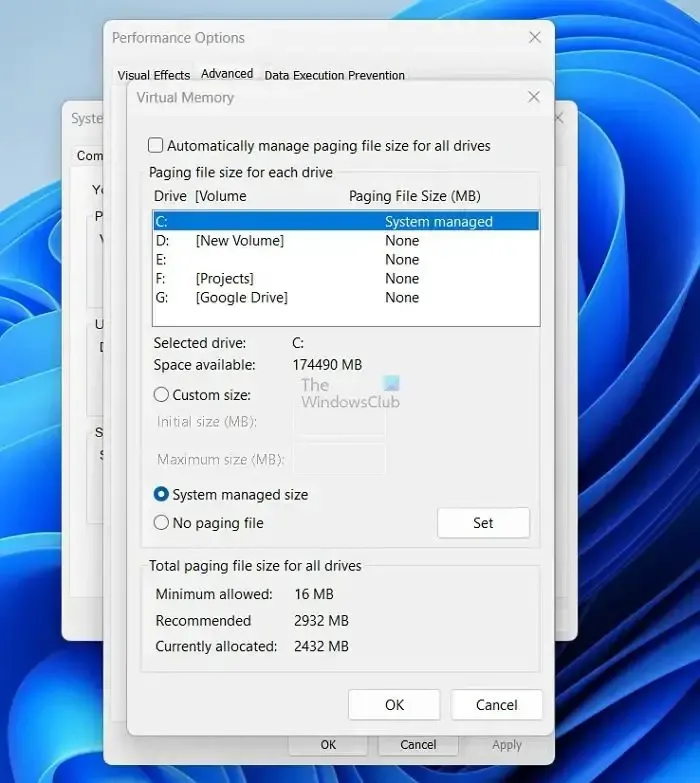
Wir haben auch erklärt, dass der Laufzeitfehler 7 im Excel-Makro auch darauf zurückzuführen sein kann, dass auf Ihrem Computer nicht mehr genügend virtueller Speicher vorhanden ist. Um den Fehler „Nicht genügend Arbeitsspeicher“ zu beheben, erhöhen Sie die Größe des virtuellen Speichers auf Ihrem Computer. Befolgen Sie die unten aufgeführten Schritte:
- Gehen Sie zu Systemsteuerung > System und Sicherheit > System .
- Klicken Sie oben links im Fenster auf Erweiterte Systemeinstellungen und navigieren Sie zur Registerkarte Erweitert .
- Klicken Sie unter Leistung auf die Schaltfläche Einstellungen .
- Gehen Sie zur Registerkarte „Erweitert“ und klicken Sie dann unter „Virtueller Speicher“ auf die Schaltfläche „ Ändern“ .
- Deaktivieren Sie die Option „ Größe der Auslagerungsdatei für alle Treiber automatisch verwalten “ oben im Fenster.
- Wählen Sie Ihr Laufwerk C: aus , auf dem die Auslagerungsdatei erstellt werden soll.
- Wählen Sie „Benutzerdefinierte Größe“ und legen Sie Werte für „ Anfangsgröße“ und „Maximale Größe“ fest .
- Klicken Sie auf die Schaltfläche „Festlegen“ und speichern Sie die Änderungen, indem Sie auf „OK“ klicken .
- Starten Sie anschließend Ihren PC neu, um die Einstellungen zu übernehmen.
Die Anfangsgröße sollte jedoch das 1,5-fache Ihrer RAM-Speichergröße (MB) betragen. Wenn Sie beispielsweise 8 GB RAM verwenden, beträgt die Anfangsgröße 1024 x 8 x 1,5 = 12288. Die maximale Größe beträgt das Dreifache der RAM-Speichergröße. Obwohl es nicht ratsam ist, die maximale Größe auszuschöpfen, stellen Sie sicher, dass Sie die Berechnungen ordnungsgemäß durchführen, um Systeminstabilität zu vermeiden.
4] Entfernen Sie nicht benötigte Gerätetreiber
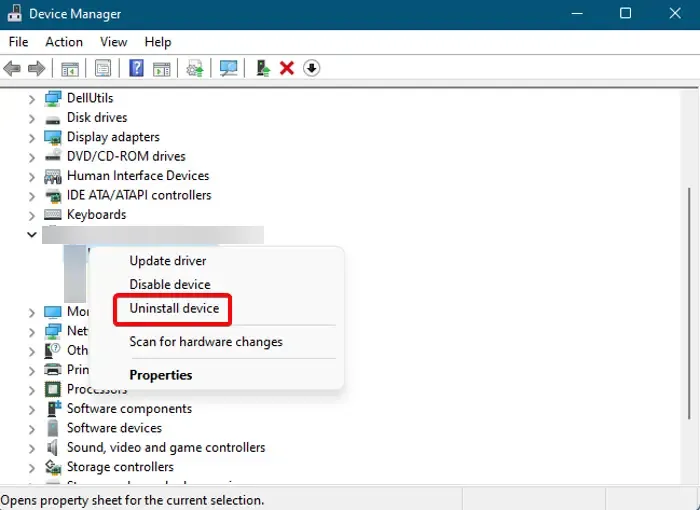
Eine weitere bewährte Lösung besteht darin, unnötige Gerätetreiber zu entfernen . Zu viele auf Ihrem Computersystem geladene Gerätetreiber könnten der Grund dafür sein, dass im Excel-Makro der Laufzeitfehler 7 wegen unzureichendem Arbeitsspeicher auftritt. Befolgen Sie die unten aufgeführten Schritte:
- Klicken Sie mit der rechten Maustaste auf das Startmenü und wählen Sie Geräte-Manager .
- Erweitern Sie in der Liste der Geräte auf Ihrem Computer die Geräte, die Sie für unnötig halten.
- Klicken Sie mit der rechten Maustaste auf ihre Treiber und wählen Sie dann Gerät deinstallieren .
- Starten Sie anschließend Ihren PC neu.
5] Festplatte defragmentieren
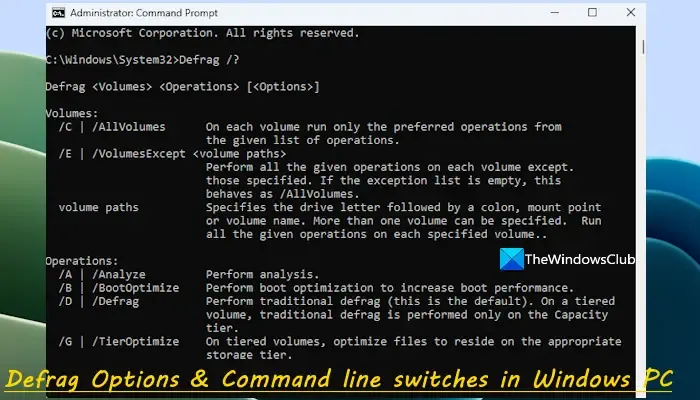
Wenn Sie ein Festplattenlaufwerk (HDD) und kein Solid-State-Laufwerk (SSD) verwenden, müssen Sie Ihr Laufwerk möglicherweise defragmentieren, um den Laufzeitfehler 7 wegen unzureichendem Arbeitsspeicher im Excel-Makro zu beheben. Befolgen Sie die unten aufgeführten Schritte:
- Öffnen Sie die Eingabeaufforderung auf Ihrem Computer als Administrator.
- Geben Sie defrag C: /a ein und drücken Sie dann die Eingabetaste auf Ihrer Tastatur, um Ihr Laufwerk zu analysieren.
Die Analyse zeigt Ihnen fragmentierten Speicherplatz auf Ihrer Festplatte und gibt außerdem an, ob Sie das Volume defragmentieren sollten oder nicht.
Geben Sie defrag C: ein , um das Volume zu defragmentieren. Starten Sie Ihren Computer neu, nachdem der Vorgang abgeschlossen ist.
6] Erhöhen Sie die RAM-Größe
Wenn Sie nach der Ausschöpfung aller zuvor besprochenen Fehlerbehebungen weiterhin den Laufzeitfehler 7 wegen unzureichendem Arbeitsspeicher im Excel-Makro erhalten, sollten Sie eine Erhöhung der RAM-Speichergröße in Betracht ziehen.
Versuchen Sie abschließend, alle in diesem Artikel besprochenen Korrekturen zu implementieren, bis der Laufzeitfehler 7 im Excel-Makro vollständig auf Ihrem Computer behoben ist. Wir hoffen, dass Sie bei diesem Artikel Hilfe bekommen können. Viel Glück.
Welche drei Arten von Fehlern gibt es in VBA?
Die drei Arten von Fehlern, die für die Visual Basic-Anwendungsprogrammierung relevant sind, sind Syntaxfehler , Laufzeitfehler und logische Fehler . Laufzeitfehler wie der Out-of-Memory-Fehler 7 bestehen die Syntaxprüfungen des Interpreters, treten jedoch während der Ausführung als Problem im Programm auf.
Was ist der Fehler „Nicht genügend Speicher“ im VBA-Makro?
Der Fehler „Nicht genügend Arbeitsspeicher“ in VBA ist ein Laufzeitfehler, der während der Ausführung einer Anweisung in einem Programm auftritt. Dies liegt daran, dass der Microsoft Excel-Anwendung auf Ihrem Computer nicht mehr genügend Systemressourcen zur Verfügung stehen, um die Programmausführung abzuschließen.



Schreibe einen Kommentar